Presentación de Windows 8 Consumer Preview
Hace unos momentos en Barcelona, anunciamos el lanzamiento de Windows 8 Consumer Preview, disponible para descargar ahora para cualquier persona interesada en probarlo. Hemos trabajado duro durante muchos meses y, aunque todavía tenemos mucho por hacer, nos complace mostrarles nuestro progreso con la última vista previa del nuevo sistema operativo. Soy escritor en el equipo de Windows, y en las próximas semanas, publicaré una serie de publicaciones aquí en el Blog de Experiencia de Windows sobre lo que puede esperar ver en Windows 8, consejos para navegar por el nuevo sistema operativo y todas las grandes nuevas formas de divertirse y hacer las cosas en esta vista previa de un nuevo Windows.
Un Windows reinventado
Con Windows 8, se ha reinventado toda la experiencia de Windows. Está diseñado para funcionar en una amplia gama de dispositivos , desde tabletas táctiles hasta computadoras portátiles, computadoras de escritorio y todo en uno. Hemos diseñado Windows 8 para darle acceso instantáneo a sus aplicaciones, sus archivos y la información que más le importa para que pueda pasar menos tiempo navegando y más tiempo haciendo lo que realmente desea hacer. Puede moverse entre PC con Windows 8 fácilmente y acceder a sus archivos y configuraciones desde prácticamente cualquier lugar. Hemos hecho de touch una experiencia de primera clase y navegar con un ratón y un teclado de forma rápida y fluida. Y al igual que Windows 7, las características de fiabilidad y seguridad están integradas. Es lo mejor de Windows 7, hecho aún mejor.
Algunas cosas que debe saber antes de instalar Windows 8 Consumer Preview
Antes de iniciar la descarga, hay algunas cosas que debe tener en cuenta.
En primer lugar, se trata de una versión preliminar del sistema operativo
La vista previa para el consumidor de Windows 8 es solo eso: una vista previa de lo que está por venir. Representa un trabajo en progreso, y algunas cosas cambiarán antes de la versión final. Esto significa que te encontrarás con algunos hipo y bichos. Una de las mejores cosas de lanzar ampliamente una vista previa como esta es que nos da la oportunidad de obtener muchos comentarios a través de telemetría, foros y publicaciones de blog sobre dónde podemos suavizar algunos de los bordes ásperos.
En segundo lugar, debería sentirse bastante cómodo con la nueva tecnología
Si está acostumbrado a ejecutar software de presentación (beta), está de acuerdo con un poco de solución de problemas y no le importa hacer algunas tareas técnicas aquí y allá, entonces probablemente estará bien darle un giro a la vista previa del consumidor de Windows 8. Si una lista de especificaciones de hardware es un poco abrumadora para usted, o no está seguro de lo que haría si sucediera algo inesperado, este podría no ser el momento de sumergirse.
Al igual que con el software de prelanzamiento en general, no habrá soporte oficial para Windows 8 Consumer Preview, pero si tiene problemas, compártalos con nosotros. Puede publicar una explicación detallada de cualquier problema que encuentre en el foro de Vista previa del consumidor de Windows 8. Podremos ver sus comentarios, y es posible que encuentre ayuda de otros miembros de la comunidad que hayan visto los mismos problemas que usted ha encontrado. Además, las preguntas frecuentes de Windows 8 Consumer Preview en el sitio web de Windows tienen información que podría ayudarlo y hacer que la experiencia de Windows 8 sea más productiva y agradable.
Y, por último, necesitará el hardware adecuado
Windows 8 Consumer Preview debería ejecutarse en el mismo hardware que funciona con Windows 7 en la actualidad. En general, puede esperar que Windows 8 Consumer Preview se ejecute en un PC con lo siguiente:
- 1 Procesador GHz o más rápido
- 1 GB de RAM (32 bits) o 2 GB de RAM (64 bits)
- 16 GB de espacio disponible en disco duro (32 bits) o 20 GB (64 bits)
- Dispositivo de gráficos DirectX 9 con controlador WDDM 1.0 o superior
- Resolución de pantalla mínima de 1024 x 768
Sin embargo, hay algunos requisitos adicionales a tener en cuenta para usar ciertas características en Windows 8. Para utilizar la función Snap, necesitará un PC con una resolución de 1366×768 o superior. Si quieres usar el tacto, necesitarás una computadora portátil, tableta o pantalla con capacidad multitáctil. Windows 8 admite al menos cinco puntos de contacto simultáneos, por lo que si su hardware no lo hace, puede encontrar que escribir en el teclado en pantalla y usar ciertos controles es más que un desafío. También necesitará una conexión a Internet para probar la tienda Windows, descargar e instalar aplicaciones y llevar sus configuraciones y archivos de una PC con Windows 8 a otra.
Para obtener más información sobre los requisitos de hardware, consulte esta publicación en el blog de Building Windows 8. Además, el equipo de hardware de Windows me dice que planean actualizar el Mouse Táctil de Microsoft para Windows 8. Puedes leer su anuncio y más información sobre el uso de ratones y teclados de hardware de Microsoft con Windows 8 en esta entrada de blog.
Si has leído todo eso y estás listo para probarlo, ¡entonces vamos!
El principio
Comienza con la nueva pantalla de inicio.
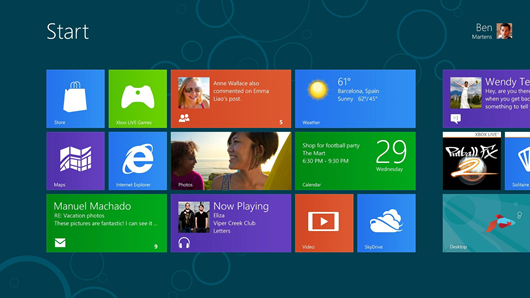
Aquí es donde primero verá cómo hemos reinventado la experiencia de Windows. Si ha visto lo que hemos hecho con Windows Phone, esto puede resultarle familiar. Desde la pantalla de inicio, puede iniciar aplicaciones, cambiar entre tareas, compartir contenido y verificar notificaciones. Las fichas muestran actualizaciones en tiempo real: noticias, deportes y lo que hacen tus amigos. Puede consultar su horario u obtener el pronóstico del tiempo más reciente sin buscar información, sin necesidad de abrir una aplicación para ver su próxima cita o averiguar si tiene algún correo electrónico nuevo. Este estilo de diseño es genial en un teléfono para llegar al contenido que desea de manera fácil y rápida, y extendido a toda la pantalla de un PC, es aún mejor.
Puedes personalizar esta pantalla para poner toda la información que te interesa en un solo lugar, como el clima, los sitios web, las listas de reproducción y tus contactos. Tus aplicaciones favoritas siempre están al frente y en el centro. Como tú decides cómo organizar y agrupar las cosas en la pantalla de inicio, ver e interactuar con el contenido es más rápido que nunca.
Muévase fácilmente entre equipos, cortesía de la nube
Cuando usa la nube para almacenar su información, no importa dónde esté sentado o qué dispositivo esté utilizando. La música, las fotos, los archivos, los contactos y la configuración no se almacenan en un solo dispositivo, sino en un solo lugar: la nube. Me gusta escribir, y no siempre estoy en el mismo lugar cuando lo hago. Con una cuenta de Microsoft, puedo iniciar un proyecto en una PC con Windows 8 y terminarlo en otra.
Cuando inicia sesión en una PC con Windows 8 con su cuenta de Microsoft, se conecta inmediatamente a todas sus personas, archivos y configuraciones, incluidos temas, preferencias de idioma y favoritos del navegador. También puede conectar sus servicios en la nube favoritos a su cuenta de Microsoft, servicios como Hotmail, SkyDrive, Facebook, LinkedIn y Twitter. Y puedes acceder de inmediato a tus fotos, documentos y otros archivos, ya sea que estén en SkyDrive, Facebook o Flickr. Al iniciar sesión, incluso una nueva PC con Windows 8 tendrá acceso a sus archivos y configuraciones. Y si comparte su PC con Windows 8, cualquier otra persona puede tener su propia experiencia personalizada conectada a la nube iniciando sesión con su cuenta de Microsoft.
Escriba y haga clic, o deslice y toque
Con los nuevos PC basados en el tacto, las cosas que hace con un ratón y un teclado ahora también son fáciles de hacer con el tacto. Si se ha acostumbrado a tocar con un teléfono inteligente o tableta, se sentirá como en casa en Windows 8. Puedes cambiar de una aplicación a otra, organizar la pantalla de inicio, y desplazarte y hacer zoom para recorrer las cosas que quieres hacer.
Windows 8 es un sistema operativo para PC con todas las funciones diseñado desde el principio con el tacto en mente. Pero si escribes posts largos como este, haces trabajos precisos como el diseño gráfico, o incluso juegas juegos de disparos en primera persona, probablemente también quieras usar un ratón y un teclado. Cuando no uso el tacto, uso mi teclado para todo, por lo que estoy feliz de que Windows 8 haya mantenido el ratón y el teclado como ciudadanos de primera clase. Las personas trabajan de diferentes maneras, y Windows 8 se adapta en consecuencia.Los Charms
le permiten trabajar más rápido
En Windows 8, hemos creado formas nuevas y rápidas de moverse por el sistema operativo y realizar tareas comunes. Se llaman encantos. Desliza el dedo desde el borde derecho de la pantalla o mueve el ratón a la esquina superior derecha y aparecerá la barra de encantos (también puedes usar la tecla de Windows + C). Los encantos son la forma más rápida de navegar a las tareas clave en Windows 8. Puede ir a la pantalla de inicio o usar los encantos para acceder rápidamente a tareas comunes.
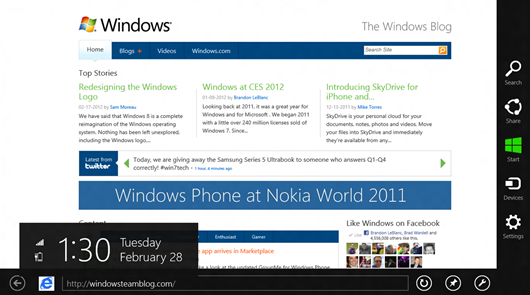
Buscar
Al igual que en Windows 7, con Windows 8, puede buscar fácilmente aplicaciones, configuraciones o archivos en su PC. Y con el encanto de Búsqueda, la búsqueda ahora es aún más profunda. Puedes buscar en aplicaciones y en la web, para encontrar rápidamente un correo electrónico específico en la aplicación Mail, o ver lo que un amigo ha puesto en Facebook con la aplicación People. También puedes obtener resultados de búsqueda desde aplicaciones directamente desde la pantalla de inicio. Si la información que necesita está en la web, simplemente elija Internet Explorer en los resultados de búsqueda, y la búsqueda le traerá los resultados directamente. Las aplicaciones diseñadas específicamente para Windows 8 pueden usar el encanto de búsqueda fácilmente, de modo que a medida que instale más aplicaciones, puede encontrar reseñas de películas o horarios de espectáculos, opiniones sobre restaurantes o incluso precios de acciones (solo para nombrar algunas), sin tener que buscar. Si estás usando un teclado, también puedes buscar directamente desde la pantalla de inicio, simplemente comienza a escribir y aparecerán los resultados. Puede filtrar los resultados para ver aplicaciones o configuraciones, o para buscar en aplicaciones individuales.
Compartir
Cuando leo algo genial en la web o veo una imagen que me hace reír, me gusta pasarla. El encanto de Compartir lo hace increíblemente fácil. Y al igual que con la búsqueda, las aplicaciones se pueden conectar fácilmente a Compartir, por lo que no tienes que entrar y salir de una aplicación para compartir un gran contenido. Puedes enviar palabras sabias rápidamente con la aplicación de correo o compartir una gran foto en SkyDrive. Las aplicaciones que usas con más frecuencia se enumeran primero para un acceso rápido, y puedes elegir si quieres compartirlas con una sola persona o con todos tus contactos a la vez.
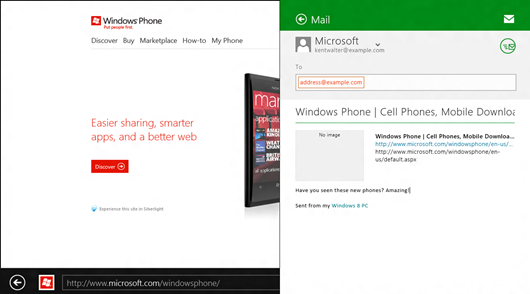
Dispositivos
El encanto Dispositivos te permite acceder a los dispositivos que deseas usar para que puedas hacer cosas como obtener fotos de una cámara digital, transmitir video a tu televisor o enviar archivos a un dispositivo, todo desde un solo lugar. Por ejemplo, si está viendo una película en la aplicación de vídeo y desea compartirla con todos en la habitación, el encanto Dispositivos le permite transmitir un video directamente a su Xbox para mostrarlo en su televisor.
Configuración
El encanto de configuración es el lugar al que acudir para realizar tareas básicas, como configurar el volumen o apagar el PC. Cuando estás en una aplicación, el encanto Configuración te lleva a la configuración de esa aplicación, para que puedas configurar cuentas de correo electrónico, seleccionar opciones de sonido y vídeo o elegir una configuración de control para juegos. El encanto Configuración también puede llevarlo directamente a la configuración de su PC para que pueda cambiar temas, configurar el uso compartido con el grupo doméstico o usar Windows Update.
Cambiar de aplicación y ajustar
Si utilizas el toque, simplemente desliza el dedo desde el borde izquierdo para volver a tu última aplicación, o sigue deslizando el dedo para volver a varias aplicaciones. Si estás usando un ratón, simplemente muévelo a la esquina superior izquierda para ver tu última aplicación. También puedes mover el ratón desde la esquina para ver las aplicaciones usadas más recientemente. O puedes probar una de mis funciones favoritas: desliza el dedo desde la izquierda y, a continuación, desliza tu última aplicación hacia el lado izquierdo o derecho de la pantalla para ajustarla en su lugar. Perfecto para mantener los controles de música mientras trabajas o vigilar Twitter mientras juegas.
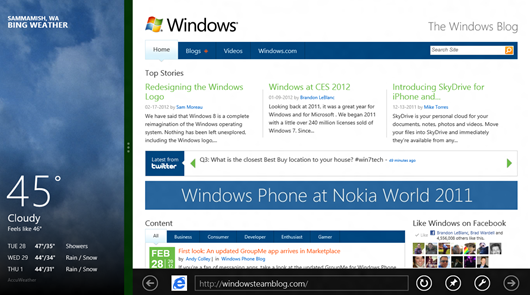
Obtenga aplicaciones de la tienda Windows
Entonces, ¿a dónde va para obtener todas estas excelentes aplicaciones? Con la nueva tienda Windows, podrá descubrir una variedad de aplicaciones, todas agrupadas en categorías fáciles de encontrar. Destacamos las aplicaciones que nos encantan, proporcionamos acceso rápido a aplicaciones de alta calidad que se descargan con frecuencia y le mostramos cómo otras personas han calificado las aplicaciones. Esta mañana, anunciamos los ganadores de nuestro Concurso de Aplicaciones de Windows 8 First, y puedes descargarlos todos en la tienda hoy mismo.
Su navegador no admite vídeo HTML5.
Todas las aplicaciones que verá en la tienda para Windows 8 Consumer Preview son gratuitas. Más tarde, también habrá muchas aplicaciones que puedes comprar. Podrás probar muchas aplicaciones antes de comprar, y si te gusta una que estés probando, puedes obtener la versión completa sin perder tu lugar ni reinstalar nada. La tienda también ofrecerá actualizaciones disponibles para las aplicaciones que ya tiene.
Al instalar Windows 8 Consumer Preview, ya tendrá varias aplicaciones excelentes. Estas vistas previas de aplicaciones también representan el trabajo en curso, pero le darán una gran idea de lo que puede hacer con Windows 8 y de lo bien que las aplicaciones pueden funcionar juntas. Las aplicaciones de Clima, Finanzas y Mapas funcionan con Bing. Echa un vistazo a esta publicación del equipo de Bing sobre el gran trabajo que están haciendo para Windows 8. Y nuestros amigos de Xbox también han creado algunas aplicaciones geniales. Los juegos, Vídeos, Música y aplicaciones complementarias de Xbox LIVE son vistas previas de lo que está por venir. El mayor Nelson publicó hoy una entrada de blog sobre lo que está haciendo el equipo de Xbox. Definitivamente vale la pena echar un vistazo.
Internet Explorer también es nuevo
Con la vista previa para el consumidor de Internet Explorer 10, hemos reinventado el aspecto que puede tener una gran experiencia web. Internet Explorer está diseñado para dedicar toda su pantalla, de borde a borde, a sus sitios web. Los sitios web se extienden por toda la pantalla, y las pestañas y los controles de navegación aparecen solo cuando los necesita y luego se quitan silenciosamente del camino cuando no lo hace. Navegar es tan fácil como usar el resto de Windows. Con Internet Explorer 10, la web es increíblemente rápida. Todo lo que desea hacer en la web es deslizar o tocar, y utiliza aceleración de hardware, estándares de navegador modernos como HTML5 y el núcleo rápido de Windows para que la navegación sea rápida y fluida.
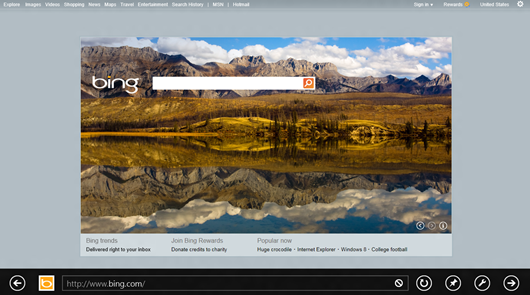
Una experiencia web más segura
Internet Explorer es líder en protección contra malware y phishing, y le ayudará a mantenerse más seguro al navegar por la web. El filtro SmartScreen identifica estafas y sitios que se sabe que son maliciosos y le advierte cuando su seguridad podría verse amenazada. Y los controles de privacidad en el Seguimiento le brindan opciones y un mejor control sobre dónde va su información personal en la web.
Empezar de nuevo
A nadie le gusta tener problemas con la computadora, pero a veces las cosas salen mal. Con nuevas opciones para actualizar su PC, Windows 8 hace que sea fácil volver a una instalación nueva de Windows sin perder sus archivos o configuraciones personales, o cualquier aplicación que haya instalado desde la tienda Windows. No tienes que sacar un disco de instalación ni grabar DVD para hacer copias de seguridad de tus fotos, videos o música. Simplemente inicie el proceso, y Windows hará todo el trabajo y lo pondrá de nuevo en acción.
Mantenga su PC más seguro
Windows Defender en Windows 8 proporciona protección antimalware para monitorear y ayudar a proteger su PC contra virus y otro malware en tiempo real. Si su PC se infecta, Defender detectará e intentará eliminar automáticamente el malware para que su PC permanezca en funcionamiento. Y si tiene otro software antimalware o antivirus que desee usar, Windows Defender se retirará silenciosamente, para que pueda usar la opción que más le guste.
El escritorio todavía está disponible, y todavía ejecuta todas sus aplicaciones
Nos hemos divertido mucho reinventando cómo se ve y se comporta Windows, pero hemos tenido cuidado de mantenernos fieles a las características principales que han hecho que Windows sea genial durante décadas. El conocido escritorio de Windows todavía existe, y hemos hecho mejoras para que sea mejor que nunca. Hemos añadido un fácil acceso a las funciones de red, la administración de archivos y la búsqueda con la cinta. Hemos actualizado el Administrador de Tareas y mejorado el Panel de Control. Todo lo que sabes sigue aquí.
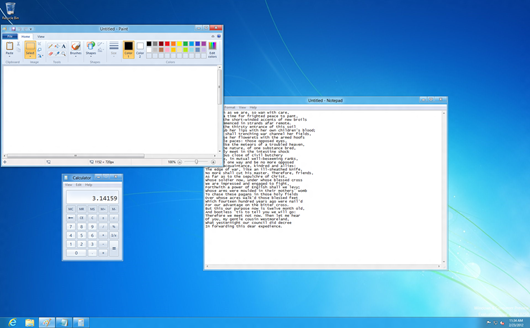
Puede trabajar con el ratón y el teclado, anclar aplicaciones a la barra de tareas de Windows y hacer clic con el botón derecho para acceder a todo lo que está acostumbrado. (Para volver a la pantalla de inicio, simplemente mueva el mouse a la esquina inferior izquierda de la pantalla o presione la tecla Windows en el teclado.) Lo más importante, si instala la vista previa del consumidor de Windows 8 en su computadora portátil o PC de oficina en casa (o cualquier otra PC basada en x86), no tendrá que retirar todas las aplicaciones de escritorio que le gusta usar, por lo que si tiene juegos que le gustan jugar o usa Microsoft Office para hacer las cosas, aún puede hacerlo todo en Windows 8.
He aquí un vistazo a Windows 8 Consumer Preview en acción de Jensen Harris, Director de Administración de Programas para la Experiencia del Usuario en el Equipo de Windows.
Vista previa del consumidor de Windows 8 para desarrolladores y profesionales de TI
Si eres desarrollador y tu aplicación no está en la tienda hoy, ahora es el momento de comenzar a crear aplicaciones. El Centro de desarrollo de Windows le proporciona herramientas gratuitas para desarrolladores y diseño, muestras de código, documentos técnicos y ayuda de expertos de la comunidad para que pueda comenzar a distribuir sus aplicaciones en todo el mundo con la tienda Windows. Una vez que esté ejecutando la vista previa del consumidor, descargue Visual Studio 11 Express Beta, su herramienta gratuita para comenzar a crear aplicaciones de estilo Metro. Incluye el SDK de Windows 8, plantillas de estilo Metro y fácil acceso a las API de Windows 8. También eche un vistazo a la guía para desarrolladores de Windows 8 para obtener una visión en profundidad de las nuevas y potentes opciones para desarrolladores.
Si es un profesional de TI, visite la serie Springboard para Windows 8 en TechNet para obtener más información sobre las características clave de la empresa. Comience con Explore Windows 8, su guía de una página con descripciones técnicas y preguntas frecuentes sobre AppLocker, BitLocker, Client Hyper-V, DirectAccess, administración de dispositivos de hardware, Windows Store, Windows To Go y más. Si necesita asistencia para probar y evaluar Windows 8, asegúrese de visitar los foros de Windows 8 Consumer Preview IT Pro en TechNet.
Mucho, mucho más por venir
Si entrara en detalles sobre cada nueva característica y mejora que hemos puesto en la Vista previa del consumidor de Windows 8 en esta publicación, nunca llegarías a probarlo por ti mismo. Así que estad atentos durante las próximas semanas a medida que profundizo en algunas de las cosas geniales que hemos hecho. Mientras tanto, siga adelante y pruebe Windows 8 y juegue con las aplicaciones que se incluyen. Recuerde, el foro de Vista Previa del consumidor de Windows 8 y las Preguntas frecuentes de Vista previa del consumidor de Windows 8 pueden brindarle ayuda, así como un lugar para dejar comentarios. Me encantaría escuchar sus pensamientos sobre lo que ve, también, para que pueda dejar comentarios aquí también. ¡Esperamos que disfrutes de las nuevas ventanas!
Kent Walter
Equipo de Windows
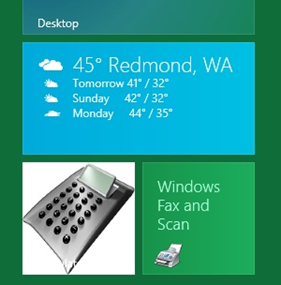
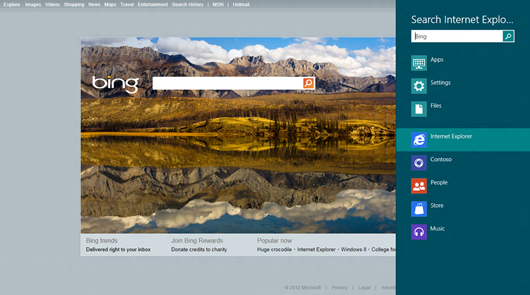
Leave a Reply